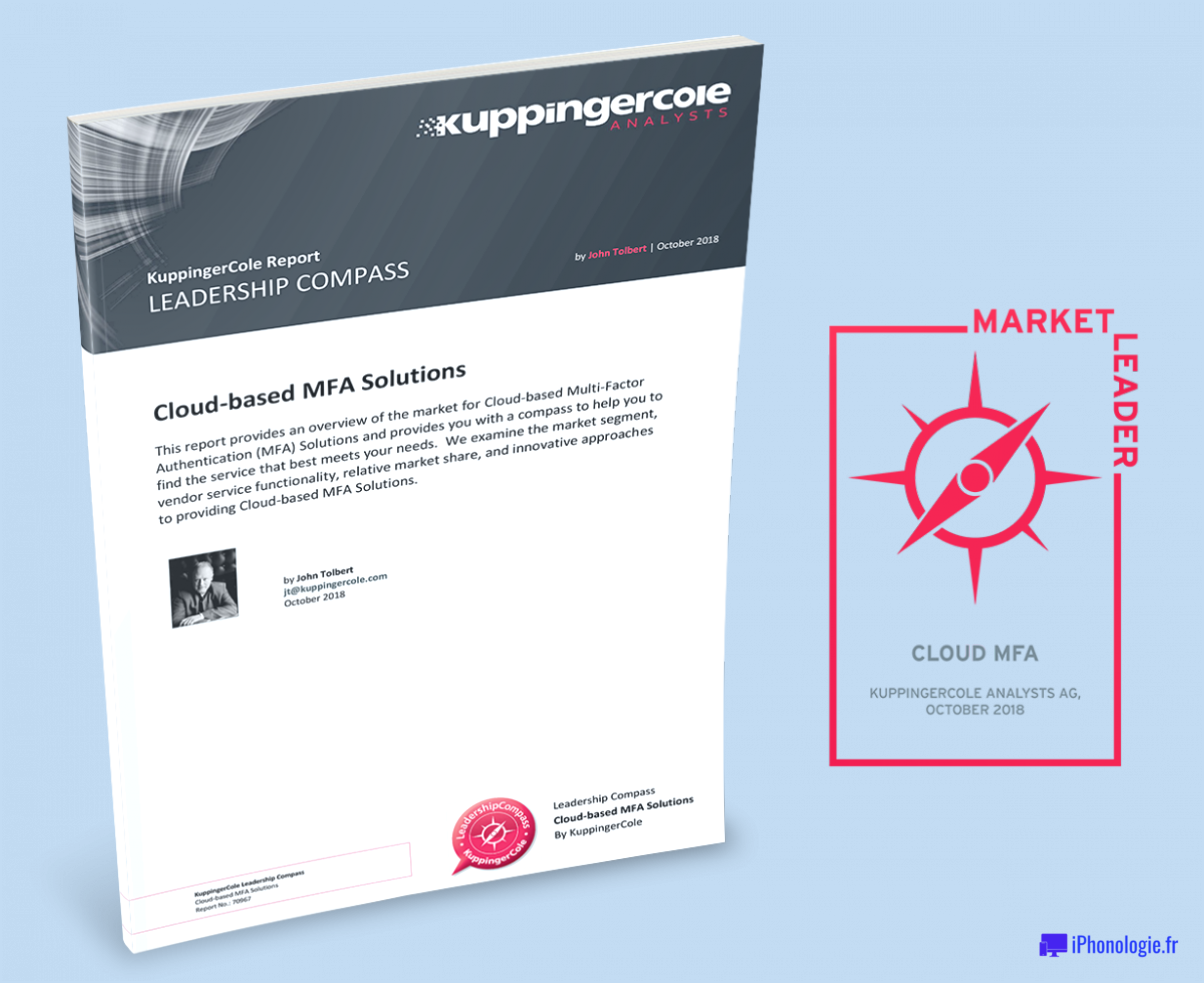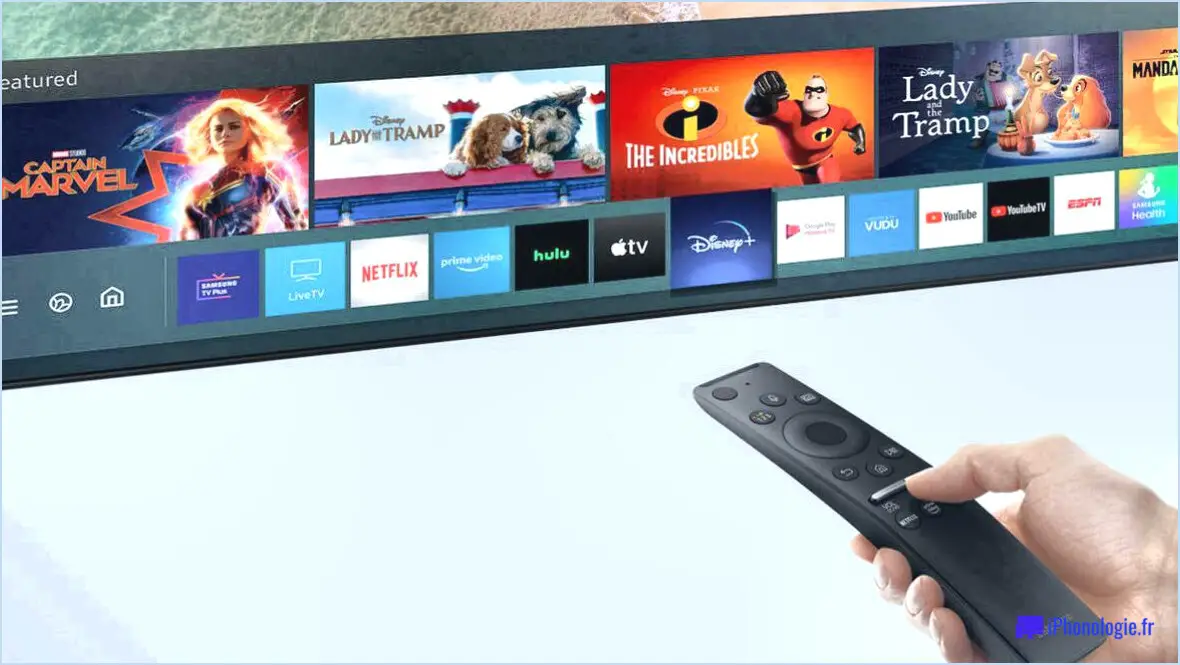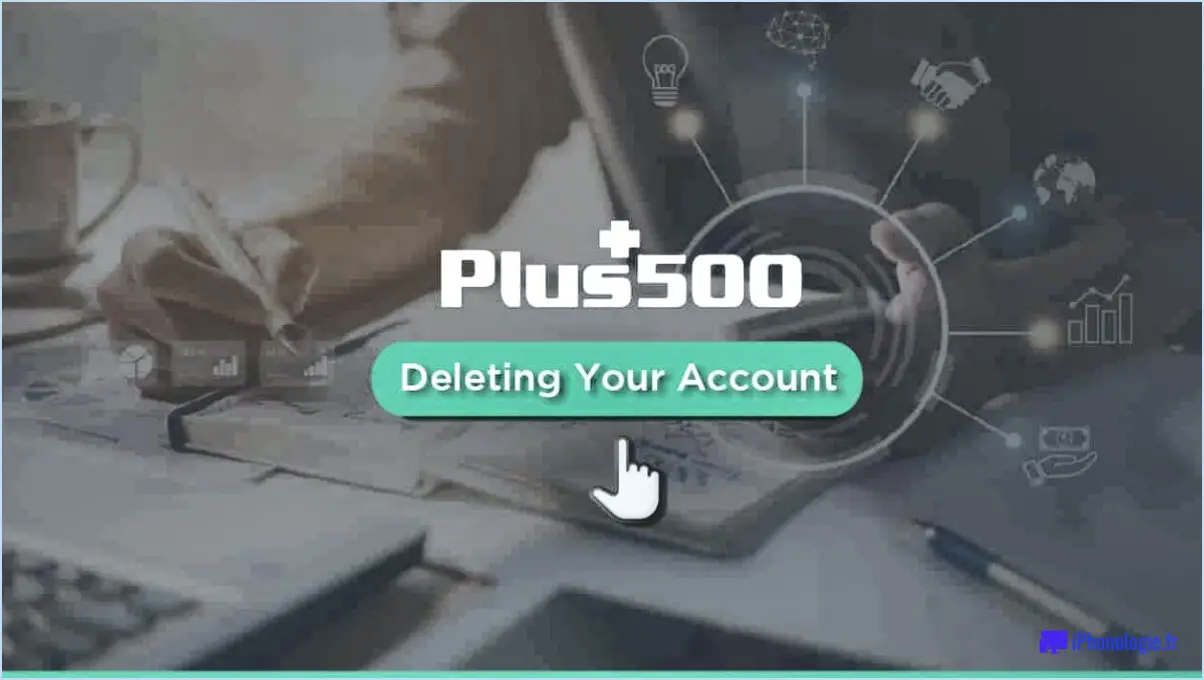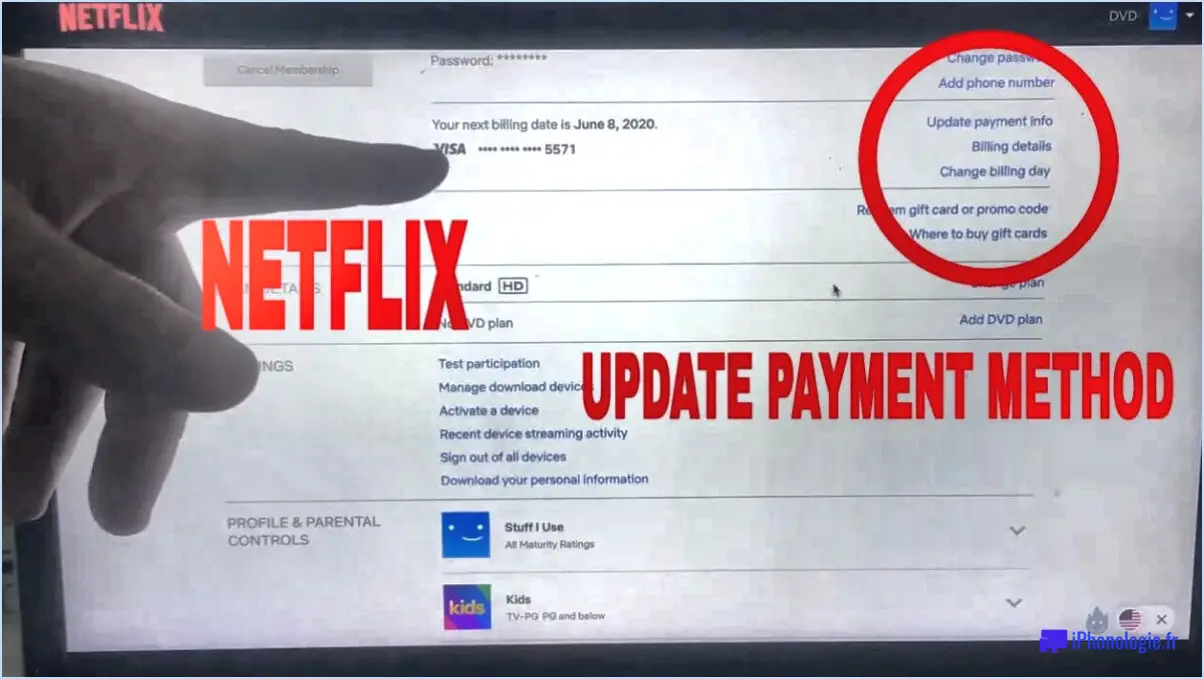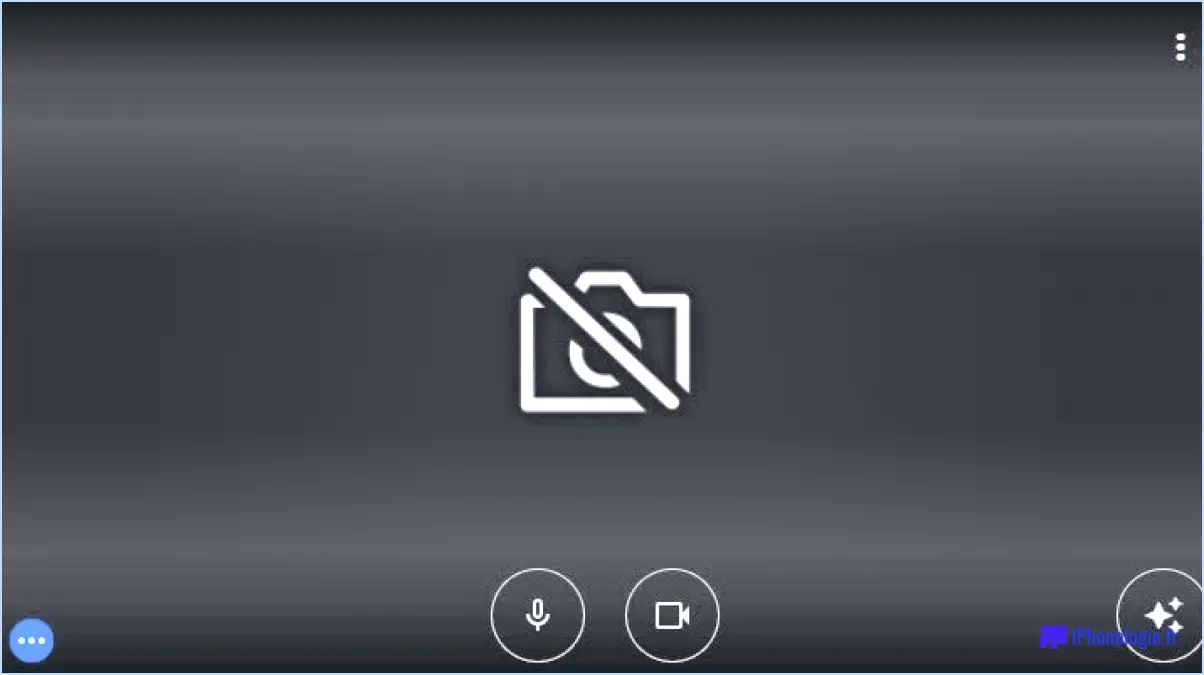Microsoft Word : Comment assurer la sécurité de vos fichiers en les téléchargeant sur OneDrive?
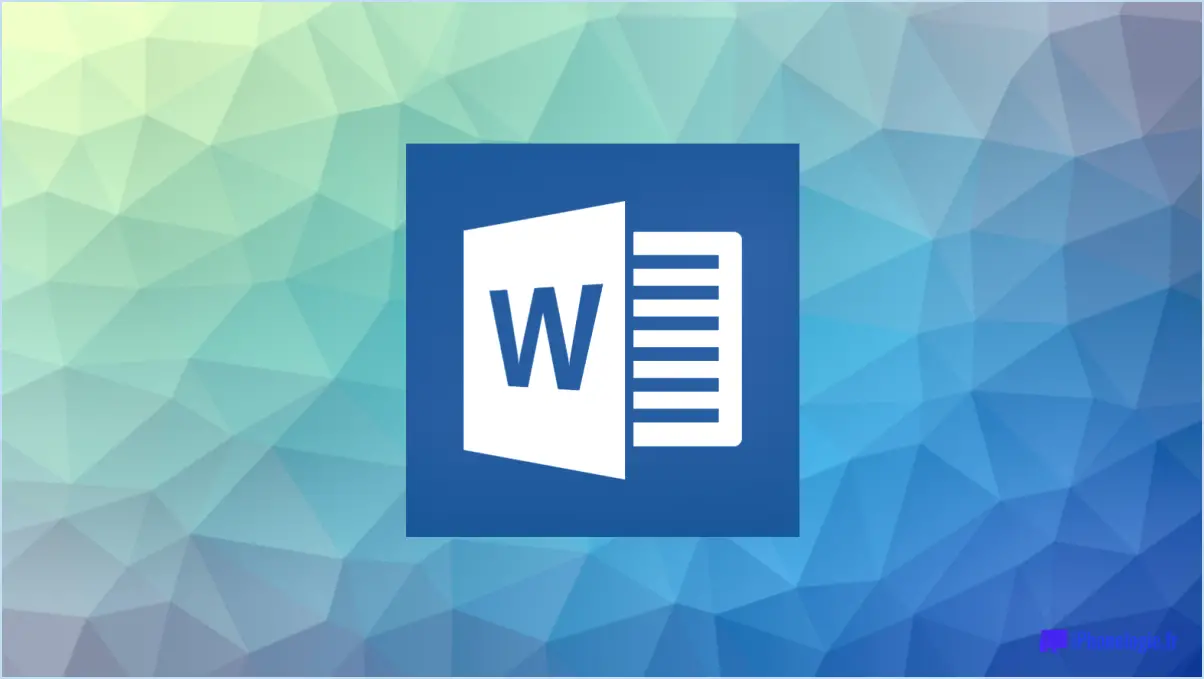
Microsoft Word offre aux utilisateurs une série de fonctionnalités qui peuvent les aider à assurer la sécurité de leurs fichiers. L'une d'entre elles est la possibilité de télécharger des fichiers vers OneDrive, une plateforme de stockage en nuage fournie par Microsoft. En tirant parti de OneDrive, vous pouvez non seulement sauvegarder vos fichiers, mais aussi y accéder à partir de n'importe quel appareil doté d'une connexion internet. Voyons comment vous pouvez utiliser efficacement cette fonctionnalité pour sauvegarder vos documents importants.
- Connectez-vous à OneDrive : Pour commencer, connectez-vous à votre compte Microsoft ou créez-en un nouveau si vous n'avez pas encore de compte. Une fois connecté, vous aurez accès à votre espace de stockage personnel OneDrive.
- Téléchargement de fichiers : Lorsque Microsoft Word est ouvert, accédez au menu Fichier et sélectionnez "Enregistrer sous" ou "Enregistrer une copie". Choisissez OneDrive comme emplacement d'enregistrement et sélectionnez le dossier dans lequel vous souhaitez stocker le fichier. Donnez un nom significatif au fichier et cliquez sur "Enregistrer". Votre fichier sera alors téléchargé sur OneDrive, ce qui garantit qu'il est stocké en toute sécurité dans le nuage.
- Accès aux fichiers : Pour accéder à vos fichiers depuis n'importe quel appareil, il vous suffit de vous connecter à votre compte OneDrive à l'aide de vos identifiants Microsoft. Vous pouvez ensuite parcourir vos fichiers et les ouvrir dans Microsoft Word ou toute autre application compatible. Vous pouvez ainsi travailler sur vos documents de manière transparente, que vous utilisiez un ordinateur, une tablette ou un smartphone.
- Partage de fichiers : OneDrive facilite le partage de fichiers avec d'autres personnes en toute sécurité. Il vous suffit de cliquer avec le bouton droit de la souris sur le fichier que vous souhaitez partager, de sélectionner "Partager" et de saisir les adresses électroniques des destinataires. Vous pouvez également choisir s'ils ont accès au fichier en consultation seule ou en modification. Cette fonction est particulièrement utile pour collaborer à des projets ou partager des documents importants avec des collègues ou des clients.
- Historique des versions : OneDrive assure le suivi des différentes versions de vos fichiers, ce qui vous permet de restaurer les versions précédentes si nécessaire. Si vous faites une erreur ou si vous souhaitez revenir à une version plus ancienne d'un document, il vous suffit de cliquer avec le bouton droit de la souris sur le fichier dans OneDrive, de sélectionner "Historique des versions" et de choisir la version que vous souhaitez restaurer.
En utilisant la fonction de téléchargement de fichiers de Microsoft Word et en tirant parti des capacités de OneDrive, vous pouvez garantir la sécurité de vos fichiers, y accéder de n'importe où et collaborer efficacement avec d'autres personnes. Profitez de ces fonctionnalités pour protéger vos documents précieux et rationaliser votre flux de travail.
OneDrive est-il sûr pour les documents sensibles?
OneDrive est en effet un service de stockage en nuage sûr et sécurisé pour les documents sensibles. Il donne la priorité à la protection de vos informations personnelles et propose des mesures de sécurité solides pour garantir la sécurité de vos données. Voici quelques raisons essentielles pour lesquelles OneDrive est considéré comme une option fiable pour le stockage de documents sensibles :
- Chiffrement: OneDrive utilise de solides techniques de cryptage pour protéger vos données à la fois pendant le transport et au repos. Cela signifie que vos documents sont codés et ne peuvent être consultés que par des utilisateurs autorisés disposant des clés de décryptage appropriées.
- Contrôles d'accès: OneDrive vous permet de définir des autorisations et des contrôles d'accès pour vos fichiers, ce qui vous permet de déterminer qui peut consulter, modifier ou partager vos documents sensibles. Cela permet d'éviter les accès non autorisés et de s'assurer que seules les personnes de confiance peuvent interagir avec vos fichiers.
- Redondance des données: OneDrive utilise des mécanismes de stockage redondants, ce qui signifie que vos documents sont stockés sur plusieurs serveurs. Cette redondance contribue à la protection contre la perte de données et garantit la disponibilité de vos fichiers sensibles, même en cas de défaillance matérielle ou d'autres circonstances imprévues.
- Détection et atténuation des menaces: Microsoft, la société à l'origine de OneDrive, utilise des technologies avancées de détection des menaces pour identifier et atténuer les risques potentiels en matière de sécurité. Ces technologies surveillent en permanence les activités suspectes, telles que les tentatives d'accès non autorisé ou les logiciels malveillants, et prennent rapidement des mesures pour protéger vos documents sensibles.
Il convient de noter que si OneDrive fournit un environnement sécurisé pour le stockage de documents sensibles, il est toujours essentiel de pratiquer une bonne hygiène de sécurité, comme l'utilisation de mots de passe forts, l'activation de l'authentification à deux facteurs et la protection de vos appareils contre les logiciels malveillants.
Microsoft Word enregistre-t-il automatiquement sur OneDrive?
Microsoft Word n'enregistre pas automatiquement sur OneDrive. Lorsque vous créez un nouveau document ou que vous modifiez un document existant dans Word, il est enregistré localement sur votre ordinateur par défaut. Cependant, Microsoft Word offre une intégration transparente avec OneDrive, ce qui vous permet d'enregistrer et d'accéder à vos fichiers dans le nuage sans effort. En enregistrant manuellement vos documents Word sur OneDrive, vous pouvez profiter des avantages de la synchronisation automatique, d'un stockage sécurisé dans le nuage et d'une collaboration aisée avec d'autres personnes. Pour enregistrer un document Word sur OneDrive, il vous suffit de cliquer sur l'option "Enregistrer sous", de choisir votre dossier OneDrive et de sélectionner l'emplacement souhaité. N'oubliez pas d'enregistrer régulièrement votre travail pour éviter de perdre toute modification. La puissance de OneDrive peut vous apporter la tranquillité d'esprit, l'accessibilité et une productivité accrue.
Peut-on perdre des fichiers sur OneDrive?
Certainement ! Il est important de noter que il est possible de perdre des fichiers sur OneDrive. Dans des situations malheureuses telles qu'une panne d'ordinateur ou une suppression accidentelle, la récupération de ces fichiers devient un véritable défi. Voici quelques points clés à prendre en compte :
- Pannes d'ordinateur: Si votre appareil rencontre une panne lors de la synchronisation ou du téléchargement de fichiers sur OneDrive, il y a un risque de perte de données. Il est conseillé de sauvegarder régulièrement vos fichiers pour minimiser l'impact de tels événements.
- Suppression accidentelle: Dans le cas où vous supprimez involontairement un fichier de votre stockage OneDrive, il peut être difficile de le récupérer. Une attention particulière est cruciale pour éviter les suppressions accidentelles.
Pour éviter la perte de fichiers, il est recommandé de maintenir des sauvegardes régulières et de faire preuve de prudence lorsque vous gérez vos fichiers sur OneDrive. Rappelez-vous que la prévention est la meilleure stratégie pour sauvegarder vos précieuses données.
Qu'est-ce qui est le plus sûr : OneDrive ou Google Drive?
La sécurité de OneDrive et de Google Drive est subjective et dépend des besoins et des préférences de chacun. Les deux plateformes offrent des mesures de sécurité solides pour protéger les données des utilisateurs. Voici les principaux points à prendre en compte :
OneDrive:
- Intégration : S'intègre parfaitement aux produits Microsoft et au système d'exploitation Windows.
- Sécurité Microsoft : Bénéficie de la solide infrastructure de sécurité de Microsoft et de ses mises à jour régulières.
- Récupération de fichiers : Fournit un historique des versions et des fonctions de corbeille pour une récupération facile des fichiers.
- Coffre-fort personnel : Offre une couche de sécurité supplémentaire grâce à l'authentification à deux facteurs.
Google Drive:
- Collaboration : Excellent pour la collaboration en temps réel et le partage de fichiers avec d'autres personnes.
- Sécurité Google : Bénéficie des fonctions de sécurité avancées de Google, notamment le cryptage en transit et au repos.
- Vérification en deux étapes : Offre une sécurité accrue grâce à la vérification en deux étapes.
- Versionnement des fichiers : Enregistre automatiquement plusieurs versions des fichiers, ce qui facilite la récupération.
En fin de compte, le choix le plus sûr entre OneDrive et Google Drive dépend de vos exigences et préférences spécifiques. Évaluez leurs fonctionnalités et tenez compte de votre écosystème pour prendre une décision éclairée.
Pourquoi mes documents Word ne sont-ils pas enregistrés sur OneDrive?
Lorsque des documents Word ne sont pas enregistrés sur OneDrive, quelques facteurs clés doivent être pris en compte. L'une des raisons possibles est la différence entre les formats de fichiers. OneDrive enregistre généralement les fichiers au format .docx, tandis que Word peut enregistrer par défaut au format .doc. Cette incohérence peut survenir lorsque vous tentez d'enregistrer un document sur OneDrive directement à partir de Word. Pour résoudre ce problème, vous pouvez essayer les étapes suivantes :
- Enregistrez le document localement sur votre ordinateur.
- Ouvrez OneDrive et naviguez jusqu'au dossier souhaité.
- Glissez-déposez le document enregistré localement dans le dossier OneDrive.
- Vous pouvez également utiliser la fonction "Enregistrer sous" dans Word et choisir le format .docx avant de sélectionner l'emplacement OneDrive pour l'enregistrement.
En assurant la compatibilité entre les formats de fichiers Word et OneDrive, vous devriez être en mesure d'enregistrer vos documents sur OneDrive sans aucun problème.
Microsoft OneDrive peut-il être piraté?
Oui, Microsoft OneDrive peut être piraté. Bien que Microsoft mette en œuvre diverses mesures de sécurité pour protéger les données des utilisateurs, aucun système n'est totalement à l'abri des tentatives de piratage. Voici quelques facteurs à prendre en compte :
- Hameçonnage: Les pirates peuvent inciter les utilisateurs à révéler leurs identifiants de connexion par le biais de courriels ou de sites web de phishing, ce qui peut compromettre leurs comptes OneDrive.
- Mots de passe faibles: Si les utilisateurs choisissent des mots de passe faibles ou faciles à deviner, les pirates peuvent utiliser des attaques par force brute ou par dictionnaire pour obtenir un accès non autorisé à leur OneDrive.
- Logiciels malveillants: Si l'appareil d'un utilisateur est infecté par un logiciel malveillant, celui-ci peut potentiellement capturer les informations de connexion et permettre aux pirates d'accéder à leurs fichiers OneDrive.
- Prise de contrôle du compte: Si un pirate obtient l'accès aux informations d'identification du compte Microsoft d'un utilisateur par d'autres moyens, il peut potentiellement accéder à ses fichiers OneDrive et les manipuler.
Pour atténuer le risque de piratage, il est crucial de suivre les meilleures pratiques telles que l'activation de l'authentification à deux facteurs, l'utilisation de mots de passe forts, la prudence à l'égard des courriels ou des liens suspects et la protection des appareils à l'aide de logiciels de sécurité à jour.
Où les documents Word sont-ils automatiquement enregistrés?
Par défaut, les documents Word sont automatiquement enregistrés sur le disque dur de votre ordinateur. Cela garantit que votre travail est stocké en toute sécurité et facilement accessible. Lorsque vous créez un nouveau document ou que vous modifiez un document existant, Word enregistre automatiquement votre progression en arrière-plan, ce qui minimise le risque de perte de données. En enregistrant vos documents sur votre disque dur, vous pouvez facilement les retrouver et les ouvrir lorsque vous en avez besoin. N'oubliez pas de sauvegarder régulièrement vos fichiers sur un périphérique de stockage externe ou un service en nuage afin de vous prémunir contre d'éventuels accidents ou défaillances matérielles.
Quels sont les inconvénients du stockage de fichiers dans OneDrive?
Le stockage de fichiers dans OneDrive présente quelques inconvénients qui méritent d'être pris en compte. Tout d'abord, OneDrive n'offre pas le même niveau de sécurité que certaines autres options de stockage. Les fichiers stockés dans OneDrive ne sont pas cryptés, ce qui signifie que toute personne y ayant accès peut les consulter. Deuxièmement, la taille des fichiers stockés dans OneDrive est limitée. Il ne prend pas en charge les fichiers de plus de 2 Go, qui ne seront pas téléchargés, et les fichiers plus petits sont compressés au cours du processus de téléchargement. Ces limitations peuvent avoir un impact sur la confidentialité et la facilité d'utilisation des fichiers stockés.